Dazフィギュアを利用した、Unityベースのアプリケーション「Vart A Mate」の利用方法を解説するコーナー。今回はリアルなダンスシーンをどのように作成したらよいのかを解説したいと思います。
ダンス動画といえば、MMDモーションが有名ですね。無数に公開されているキャラクターの3Dモデルを操作し、コンピュータアニメーションを作成する3DCGソフトウェアがMMD(MikuMikuDance)ですが、これを使って作られたダンスモーションもまた無数に公開されています。このMMDダンスモーションをVaM上で再生するプラグインが有料で公開されています。
しかし、VaMにはMocapと呼ばれる、モーションキャプチャーされたダンスシーンも多数公開されています。MMDモーションは、MMDソフトウエア用に最適化されているわけですし、MMDのキャラクターとVaMの人物Atomでは体型も違うわけですから、どうしてもMMDモーションをVaMで再生すると何か、機械的な感じがしてしまいます。
その点、MocapのダンスシーンはVaMの人物Atomに対して人が踊った動きからモーションを作成しているので、リアルな感じがします。
そこで今回はMMDモーションを再生するのではなく、Mocapされたダンスシーンのアニメーションを使って、それを他のシーンで人物Atomに適用する方法を学びます。
ポイントは2点です。
*Mocapダンスシーンから「MocapSwitcher」 というプラグインを使って、ダンスシーンからアニメーションを抜き取ります。
*ダンスシーンは動きが激しいので、人物Atomが動いても均一な照明が当たり続けるように「Light Rigs」というプラグインを使って照明を人物Atomに対して固定します。
Light Rigs
VaMは照明によって人物Atomの見え方がまったく変わってくるほどに、照明の当て方が大切です。
Dazの光源は3点照明であることが多く、静止している人物に光を当てているので、ダンスやウォーキングなどで移動すれば、照明が当たらなくなり、人物Atomが暗闇にフェードアウトしてしまいます。
そこでLight Rigsの出番となります。
Light Rigsとは…
VaMの3点照明を人物Atomの腹部辺りに固定するプラグインです。人物が移動しても、変わらず人物に同じような照明を当て続けます。
数種類の照明を選ぶことができます。
では、VaMを起動して、VaM Hubを選択。Light Rigと入れて検索をかけてみましょう。
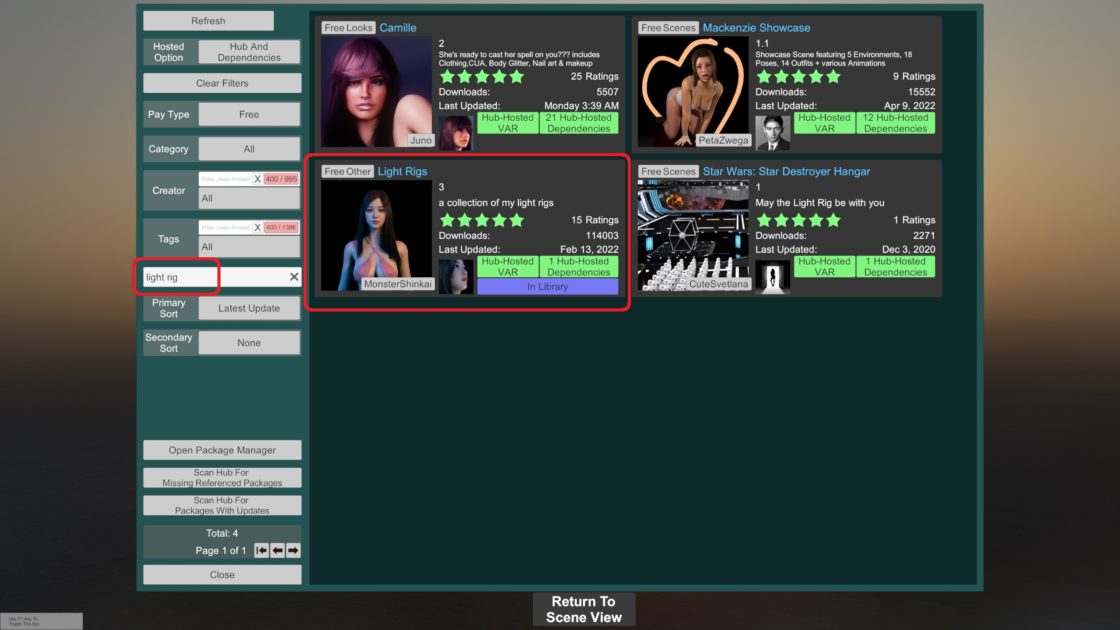
照明の種類が表示されています。
さっそくダウンロードボタンを押して、DLを開始しましょう。自動的にプラグインフォルダの中に格納されます。
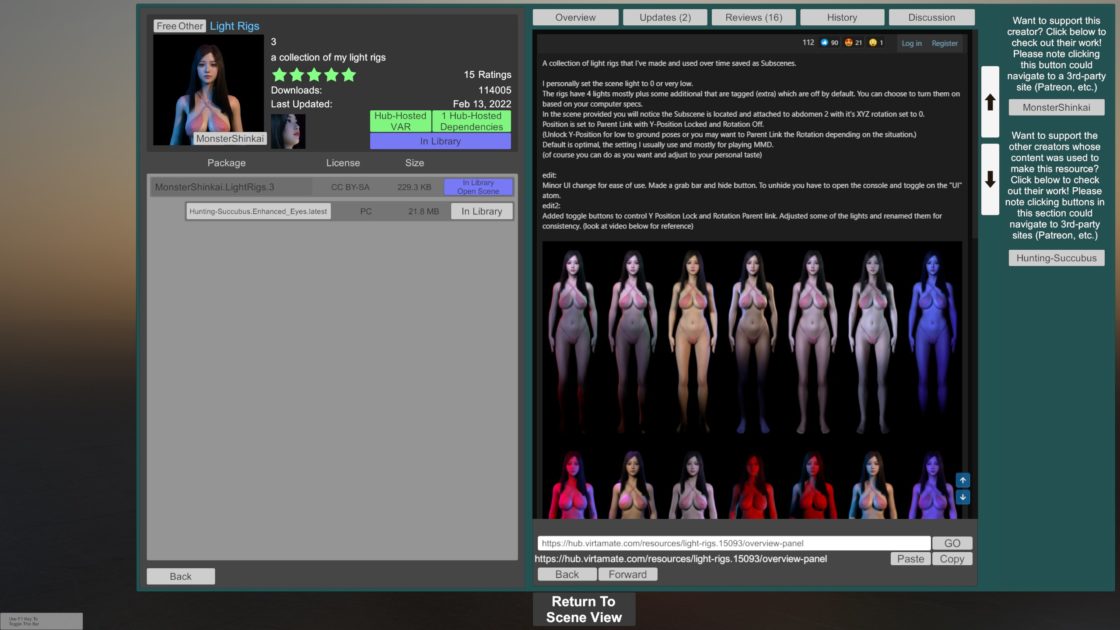
インストールが完了されたら、Backで起動直後の画面に戻り、シーンからLight Rigsを選びます。
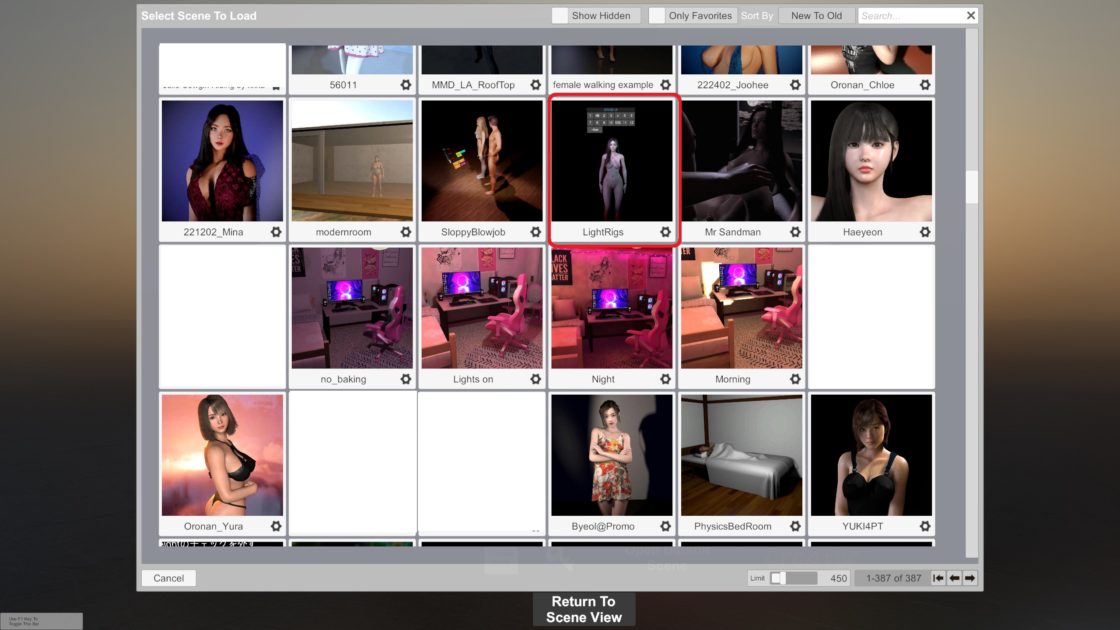
Edit Modeにチェックを入れて、Appearance Prisetsを選択。
Select Exsistingで人物Atomをかえてしまいましょう。
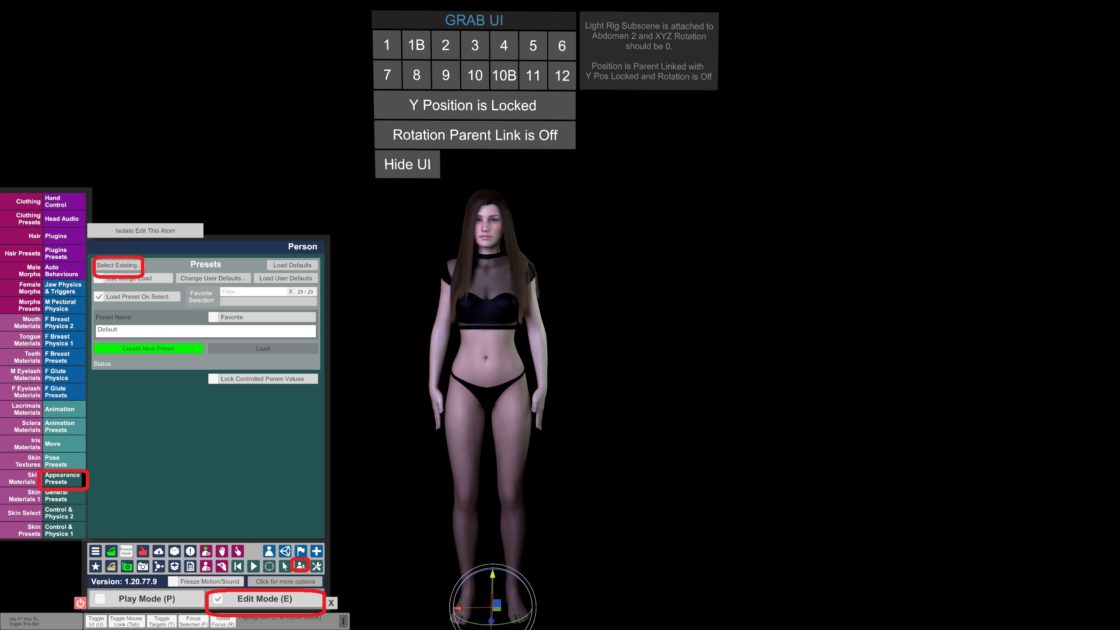
今回はあらかじめHuaQさんの衣服を着せています。
また人物AtomはMonsterShinkaiさんのYoonJiを使わせていただきました。
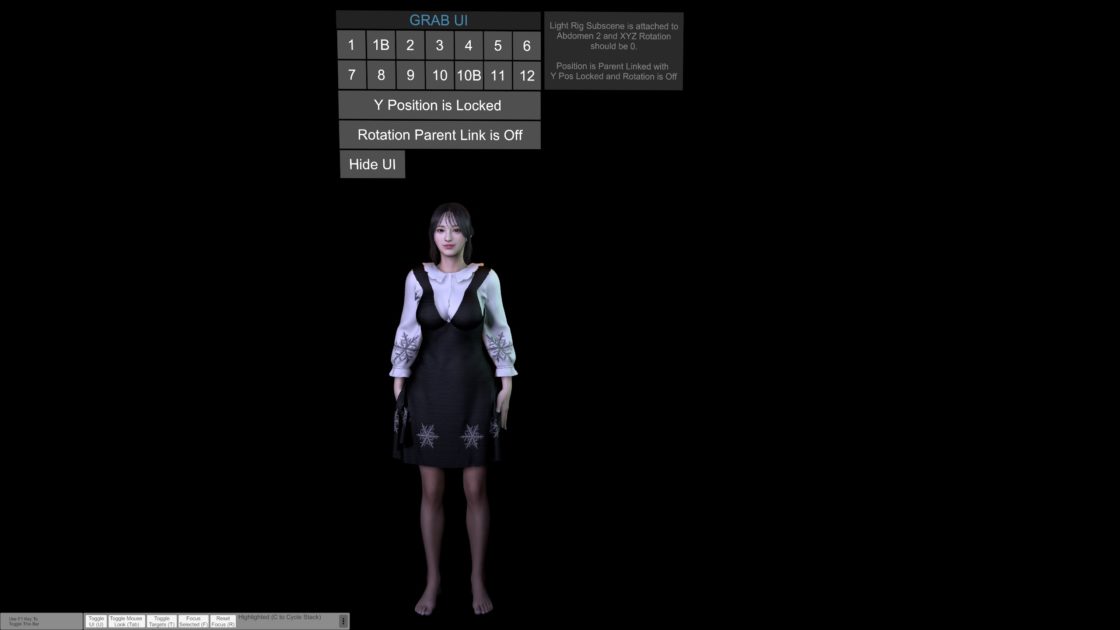
図のように画面上の数字をクリックするごとに、照明の色味や当たり具合が変わります。
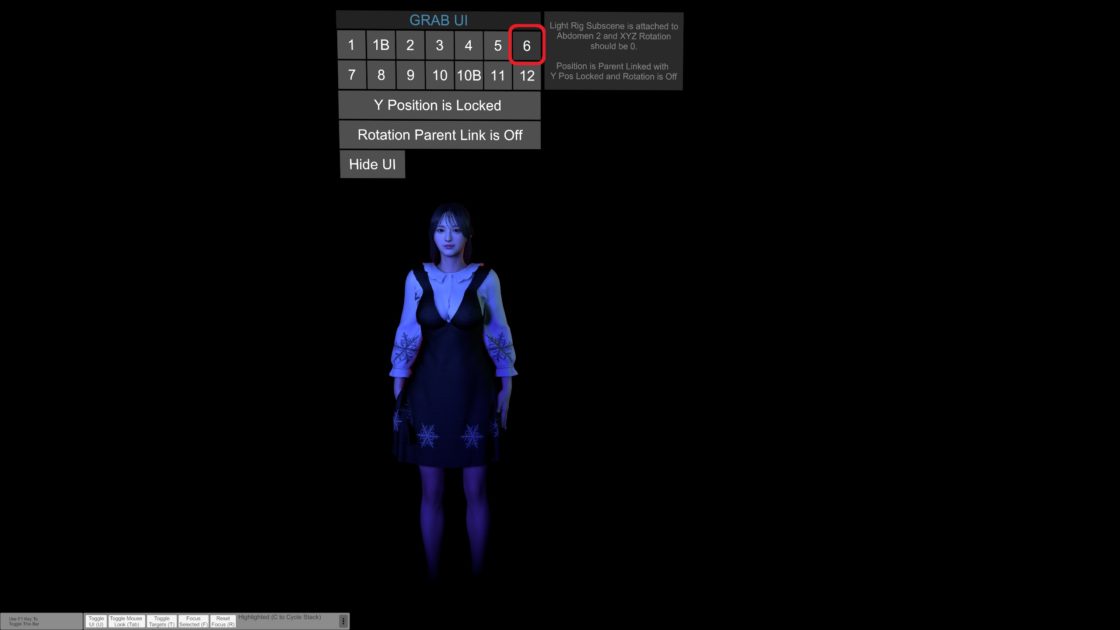
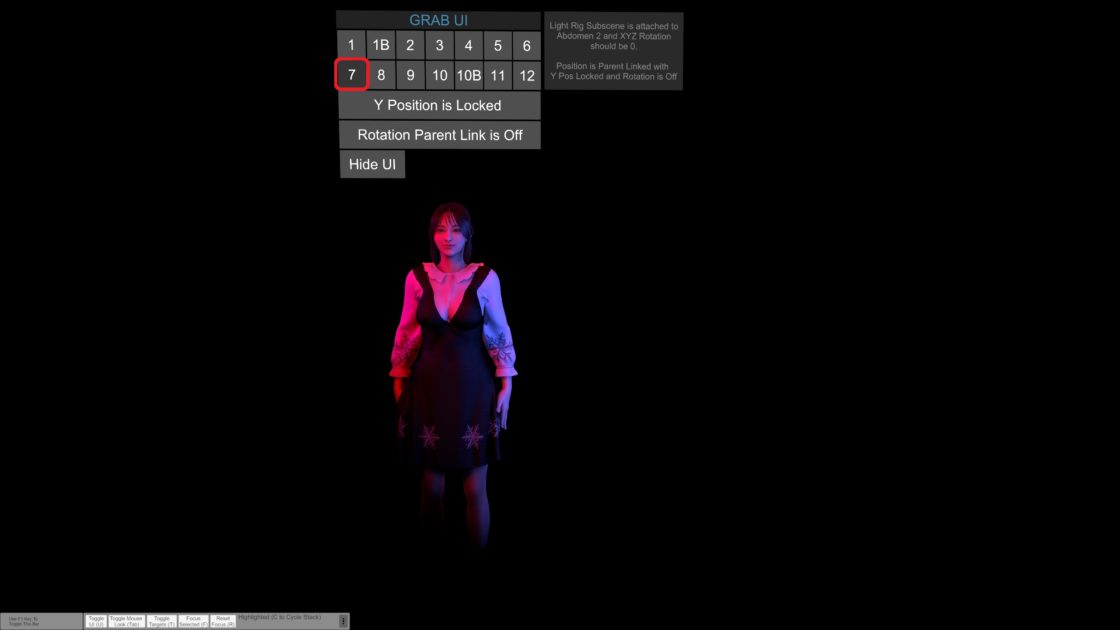

人物一人のアイコンをメニューからクリックして、Selectタブを選択、LightRigの中にControlがあることを確認し、クリックします。
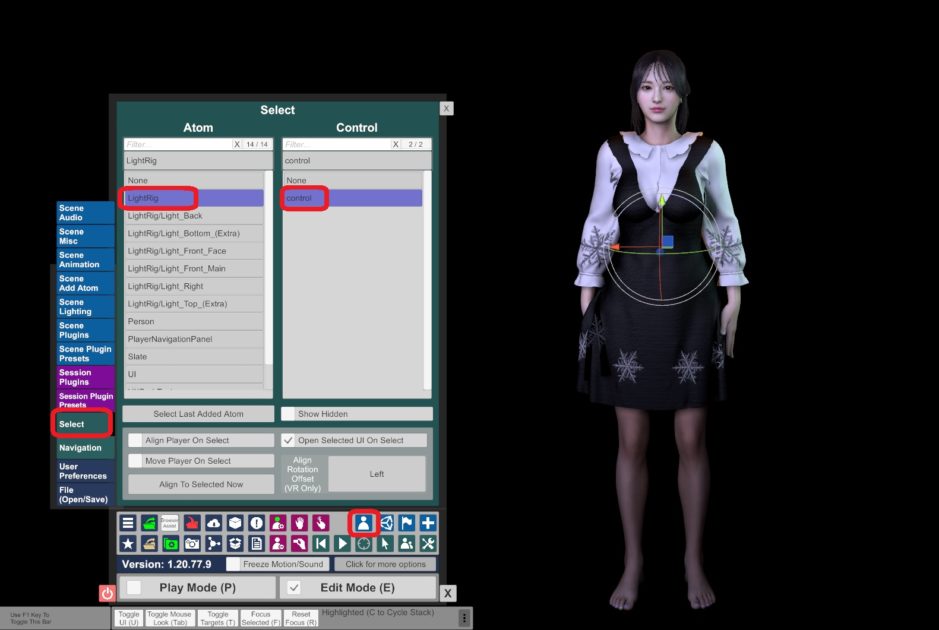
Controlタブから、ライトが人物AtomのAbdomen2(腹部の辺り)にリンクされていることがわかります。
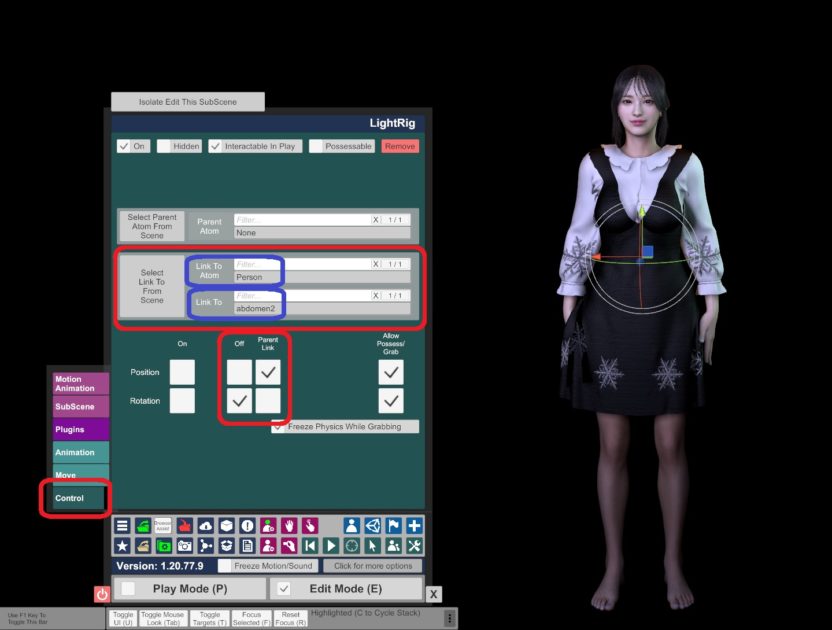
右に行っても同じように照明が当たっています。
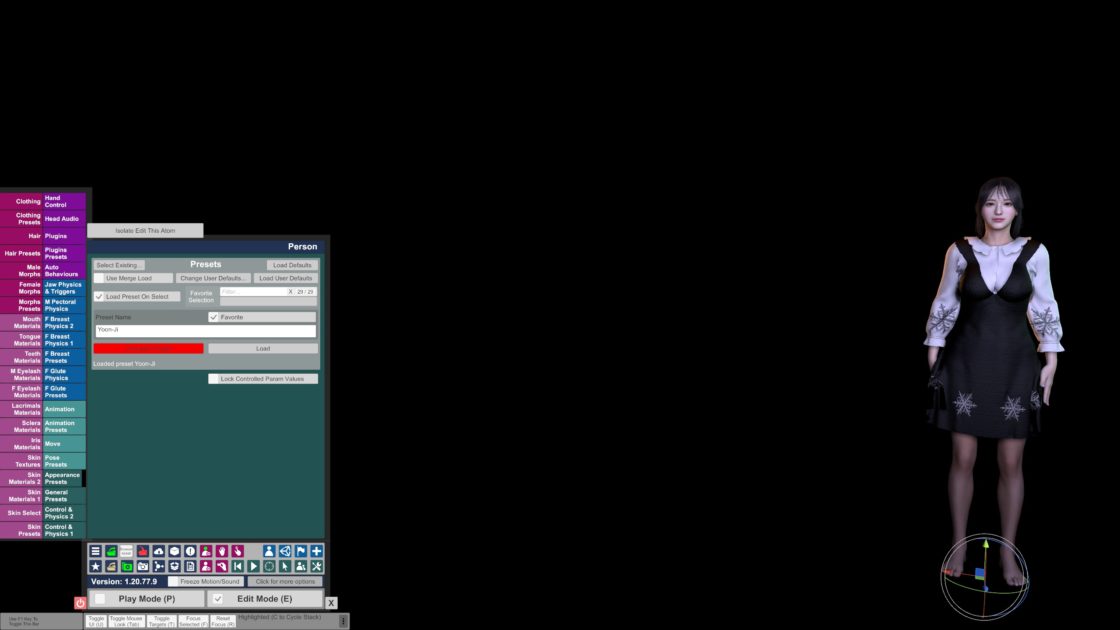
遠くにいっても、やはり遠くで同じように照明が当たっています。
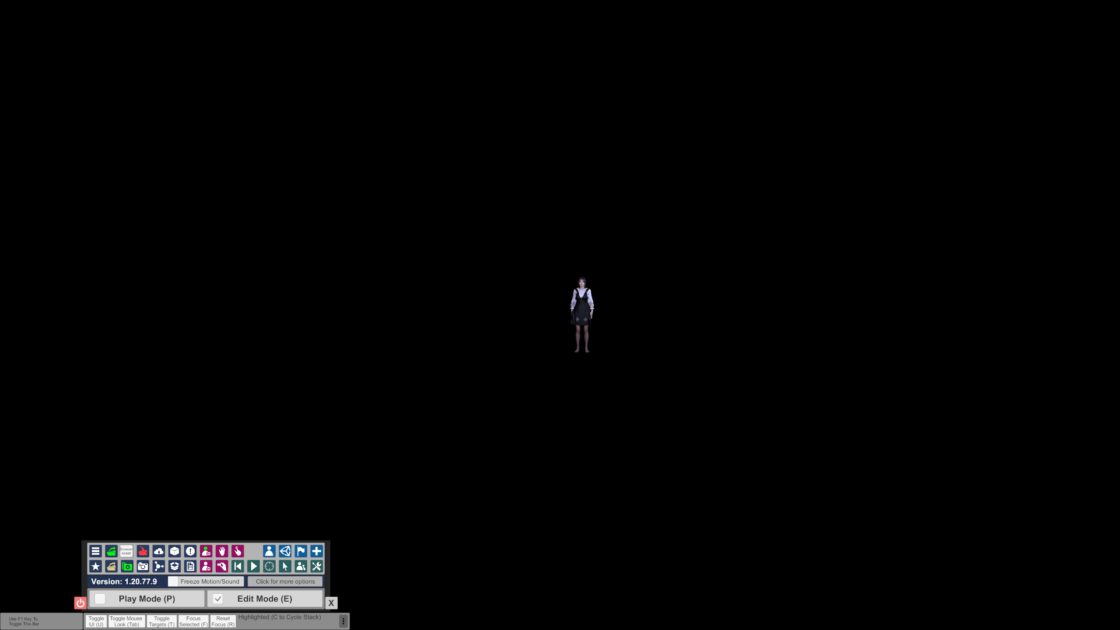
近くに来ても同じように照明が当たっています。
これは便利です。

MocapSwitcher
続いて、工程をダンスシーンの抜き出しに移しましょう。
前に作ったシーンは適当な名前で保存しておくとよいでしょう。
MocapSwithcerで検索をかけてください。
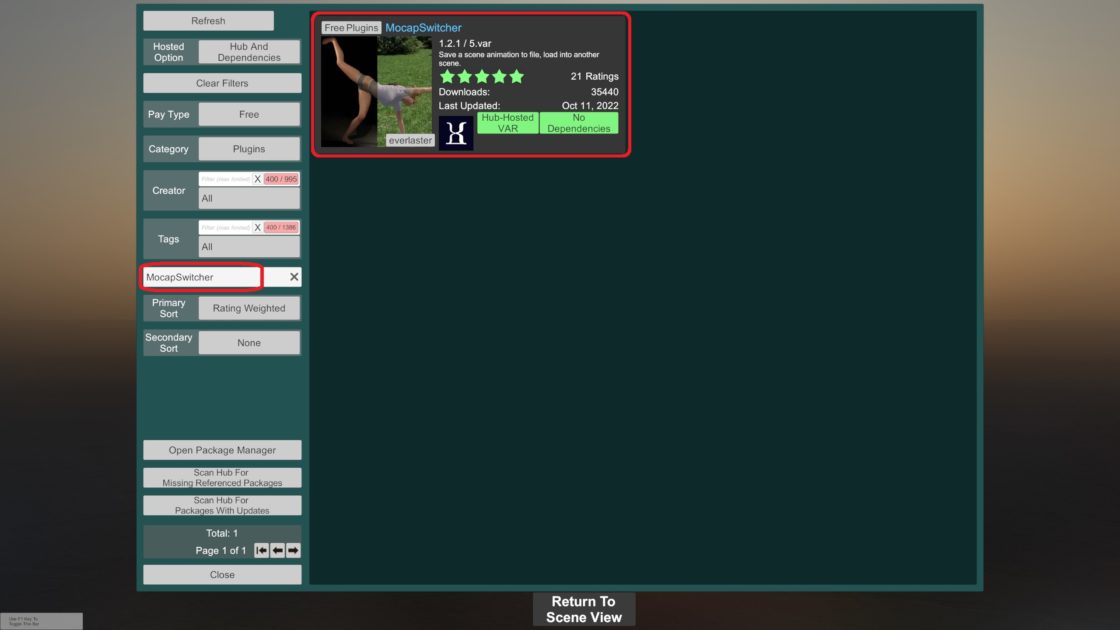
ダウンロードします。
図ではすでにDLが終わっています。
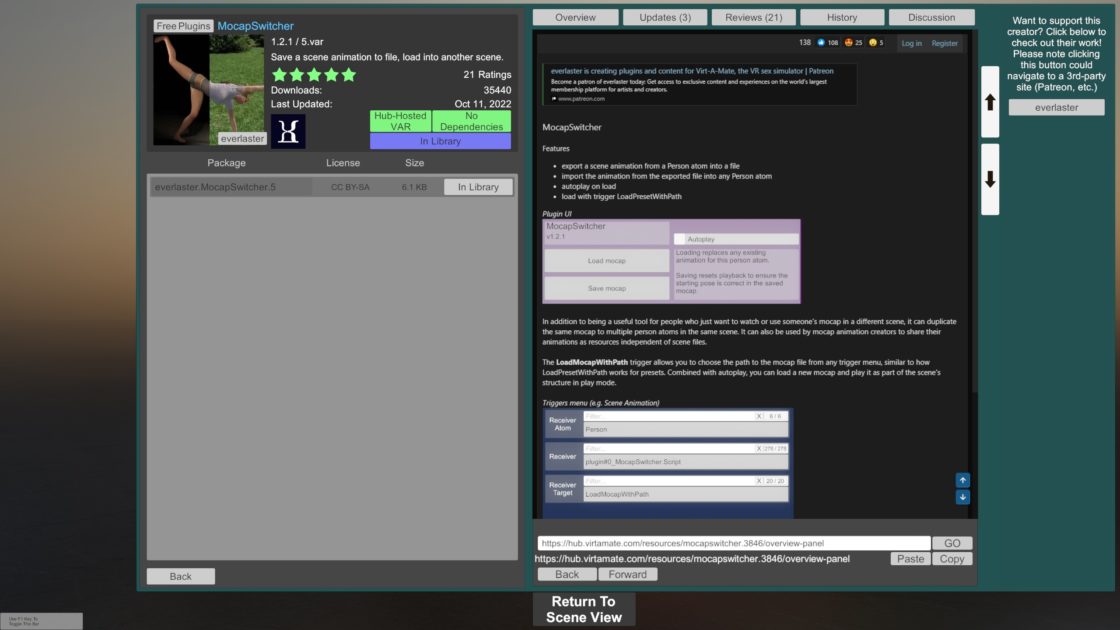
それではすでにDLしてあるMocapのダンスシーンをシーンから選び、開きます。
今回はVR_DOLLZさんのVRD_Dance1.9を使わせていただきました。
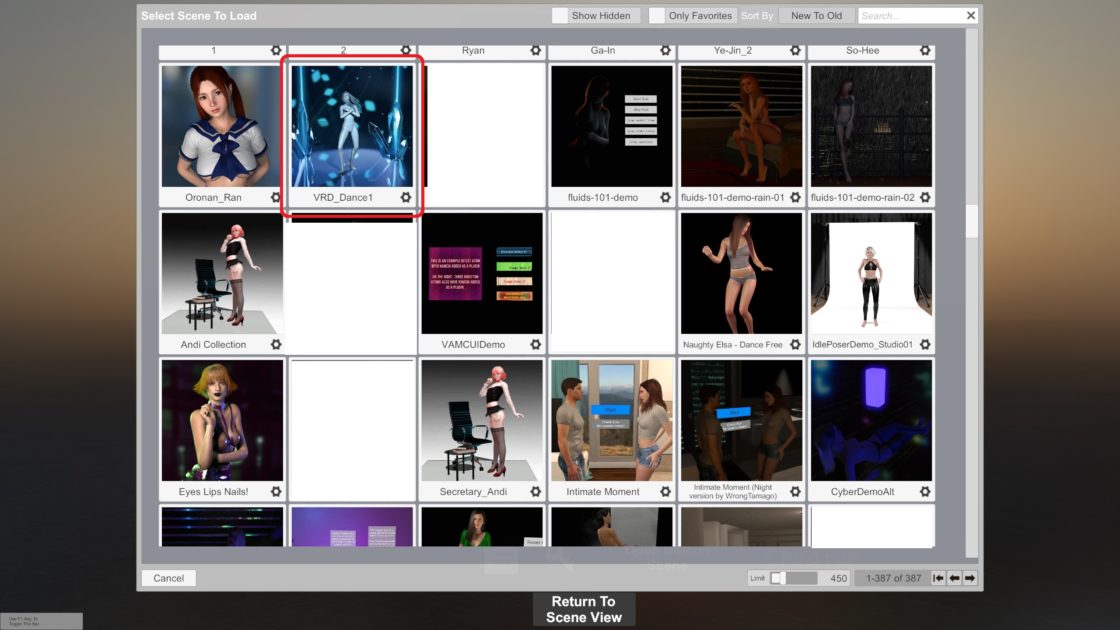
シーンのパーソンにプラグインを当てます。
Add Pluginをクリックしてください。
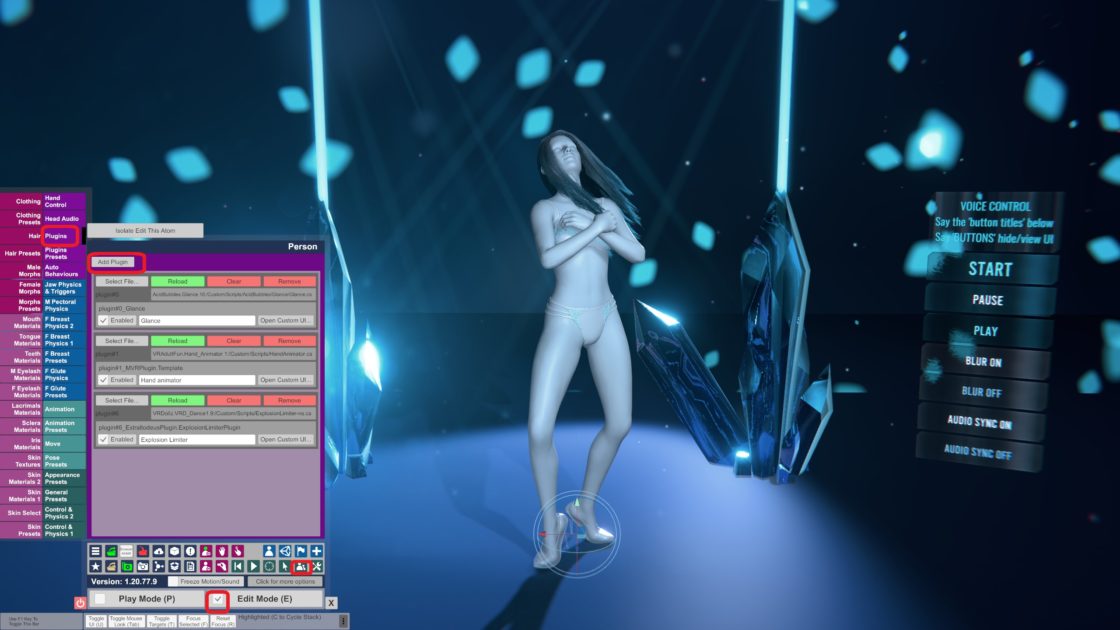
新しく加わったプラグインに、MocapSwithcerを指定します。
Select Fileをクリックしてください。
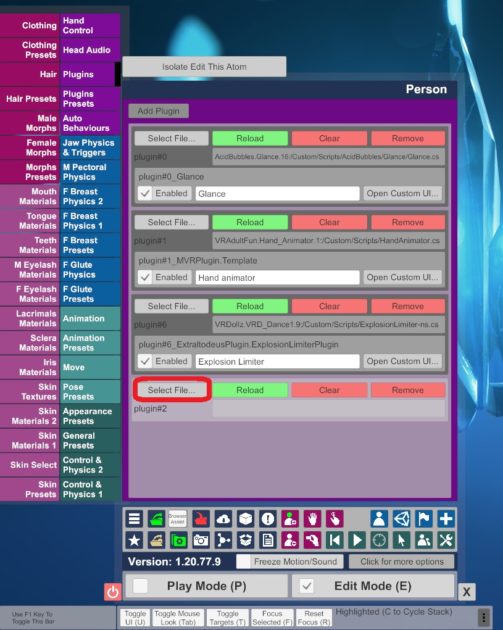
MocapSwithcer.cslistをクリックしてください。
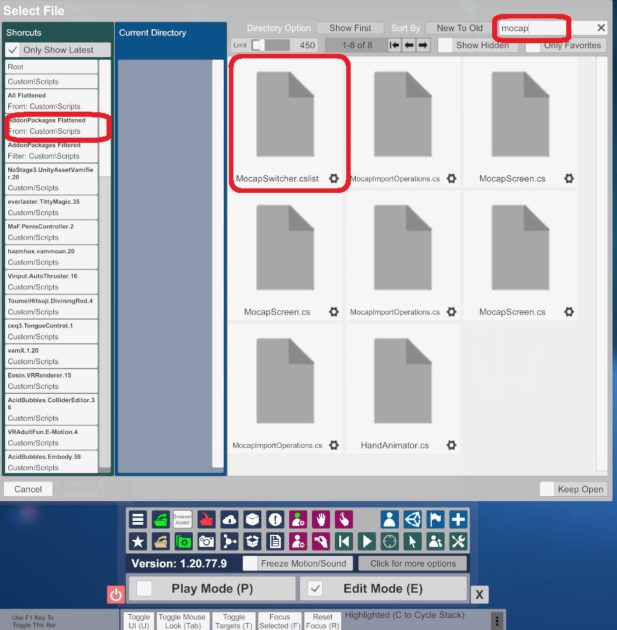
MocapSwithcerを開きます。
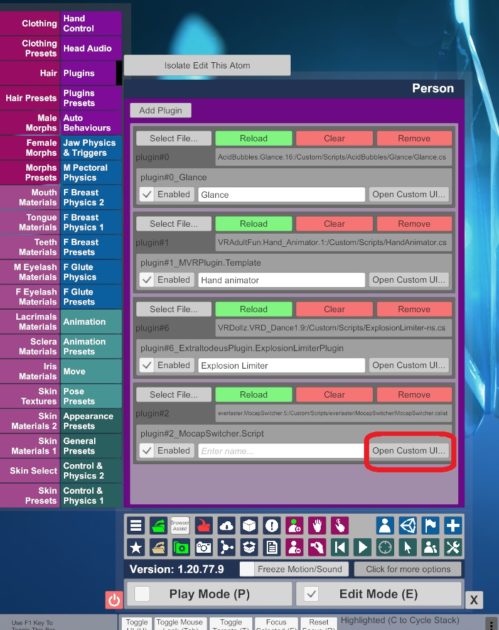
Save mocapでこのシーンのアニメーションを吸い取ります。
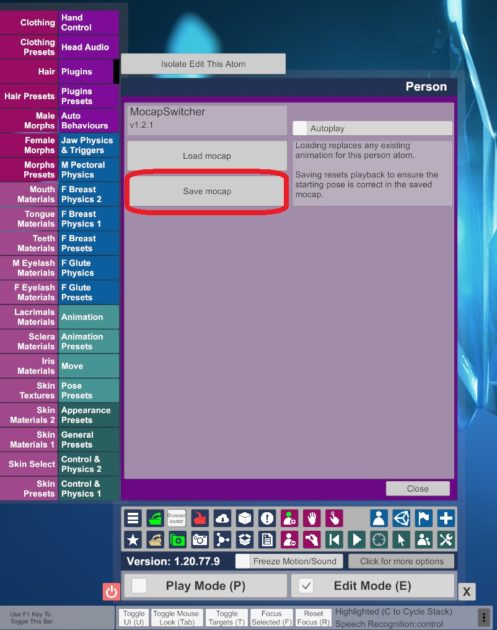
アニメーションに適当なファイル名を付けてください。
Saveをクリックします。
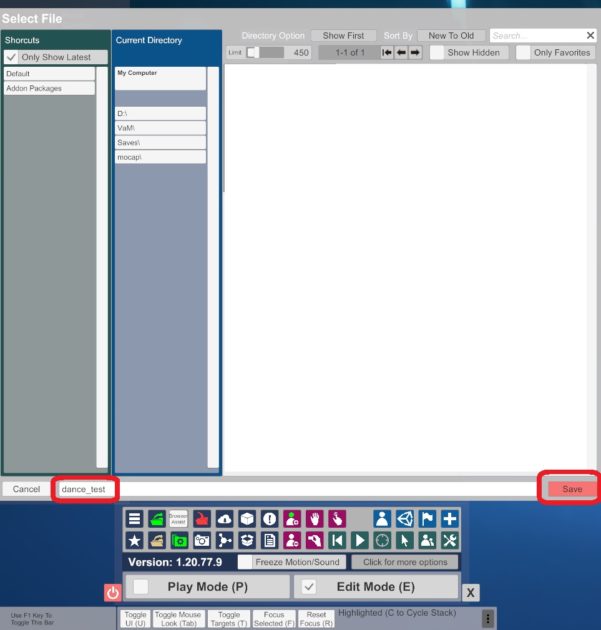
サムネイルも保存します。
四角の中をクリックするとサムネイルが保存されます。

別のシーンに抜き取ったアニメーションを適用する
それでは先ほど作成しておいた、照明を人物にリンクしておいたシーンを開きます。
このシーンの人物Atomにプラグインを加えます。
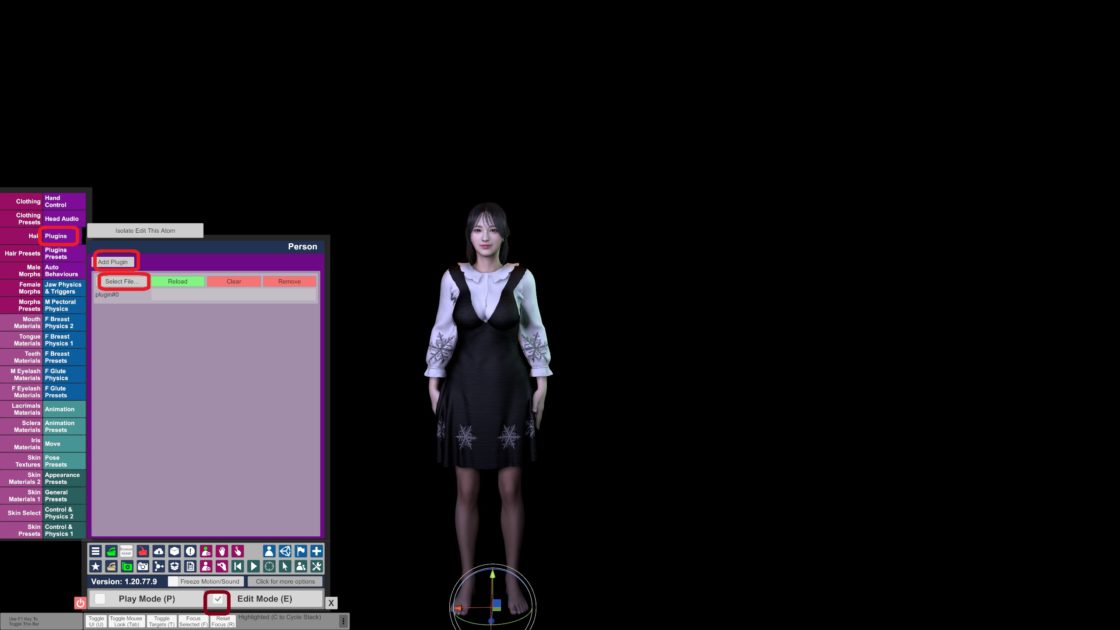
プラグインを開きます。
MocapSwithcerを指定します。
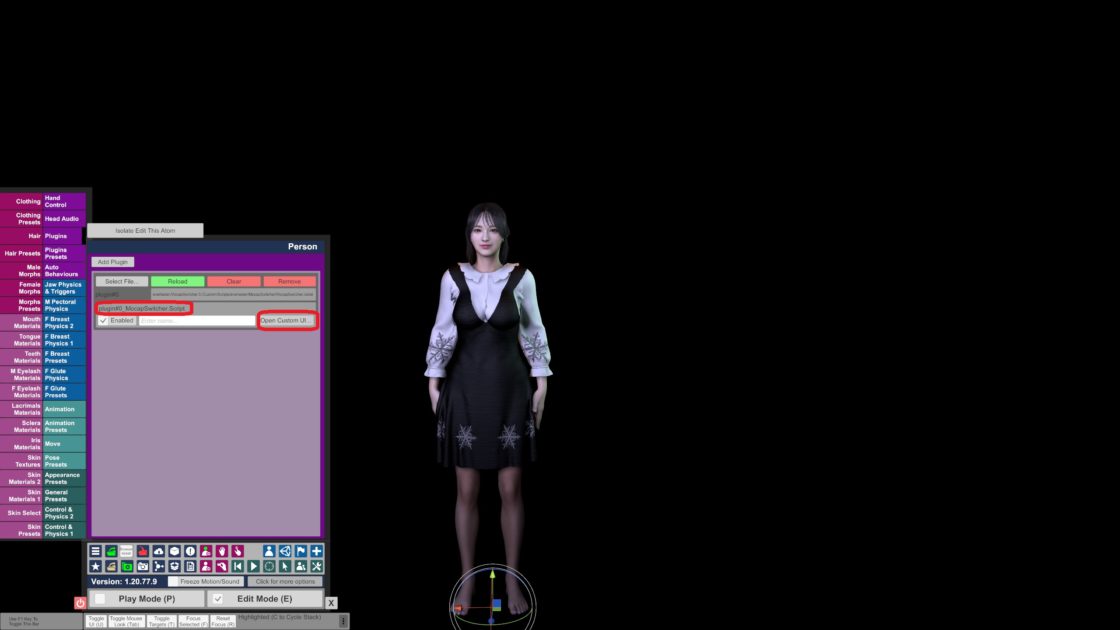
MocapSwithcerを開きます。
今度はLoad mocapで先ほど抜き取って保存しておいたダンスアニメーションを開きます。
Autoplayにチェックを入れておくと、ロードした直後にアニメーションが開始されます。
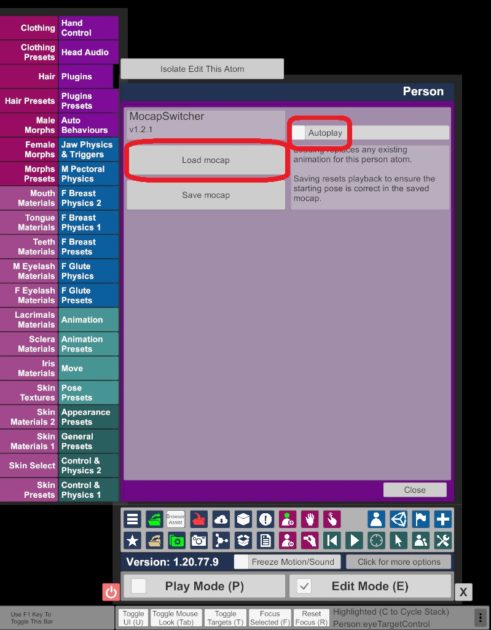
先ほどのアニメーションをクリック。
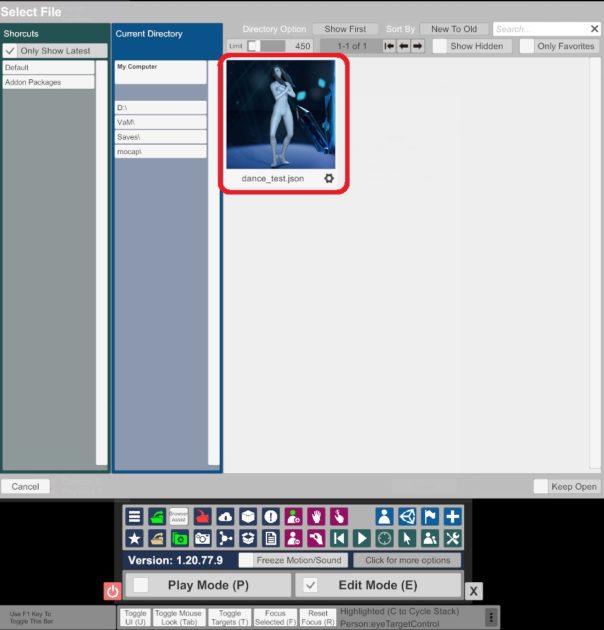
Autoplayでない場合、メニューから人が一人のアイコンをクリックして、Scene Animationを選択。
Start Playbackをクリックするとアニメーションが開始されます。
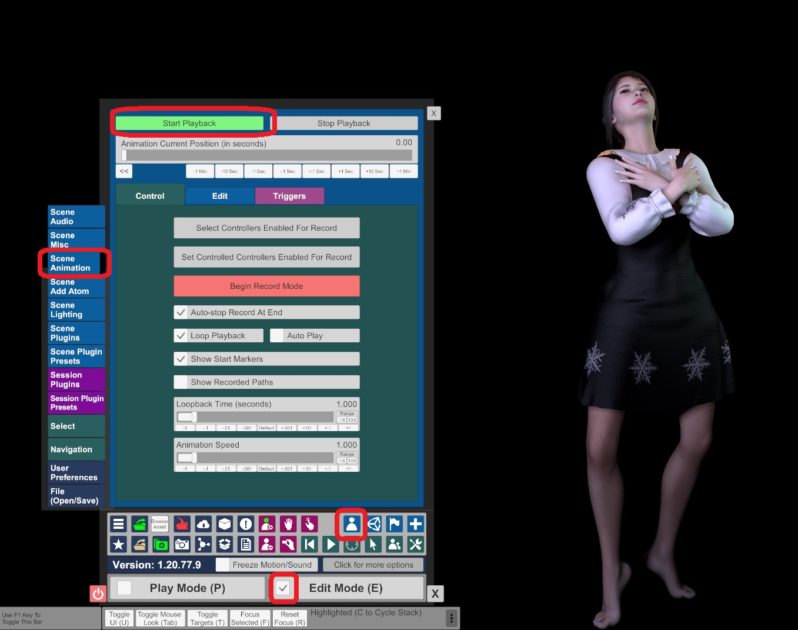
背景をつけてみましたので、抜き取ったアニメーションが適用されたことを確認してみてください。
管理人のコメント
このようにVaMではとても簡単にダンスアニメーションをあなたの好きな人物Atomに当てることができます。
ただ、ダンスシーンでPokeThroughが起こらない衣装はとても少ないです。今回はHuaQuさんのお洋服を当てていますが、ゆったり目に作った衣装なので、まったく突き抜けが起きていません。
照明もうまく人物に従って動いているので、動きに伴って暗くなることもありません。
これで背景をぼかせばまず完璧といったところです。
この簡単さはVaMの最大の魅力でしょう。

